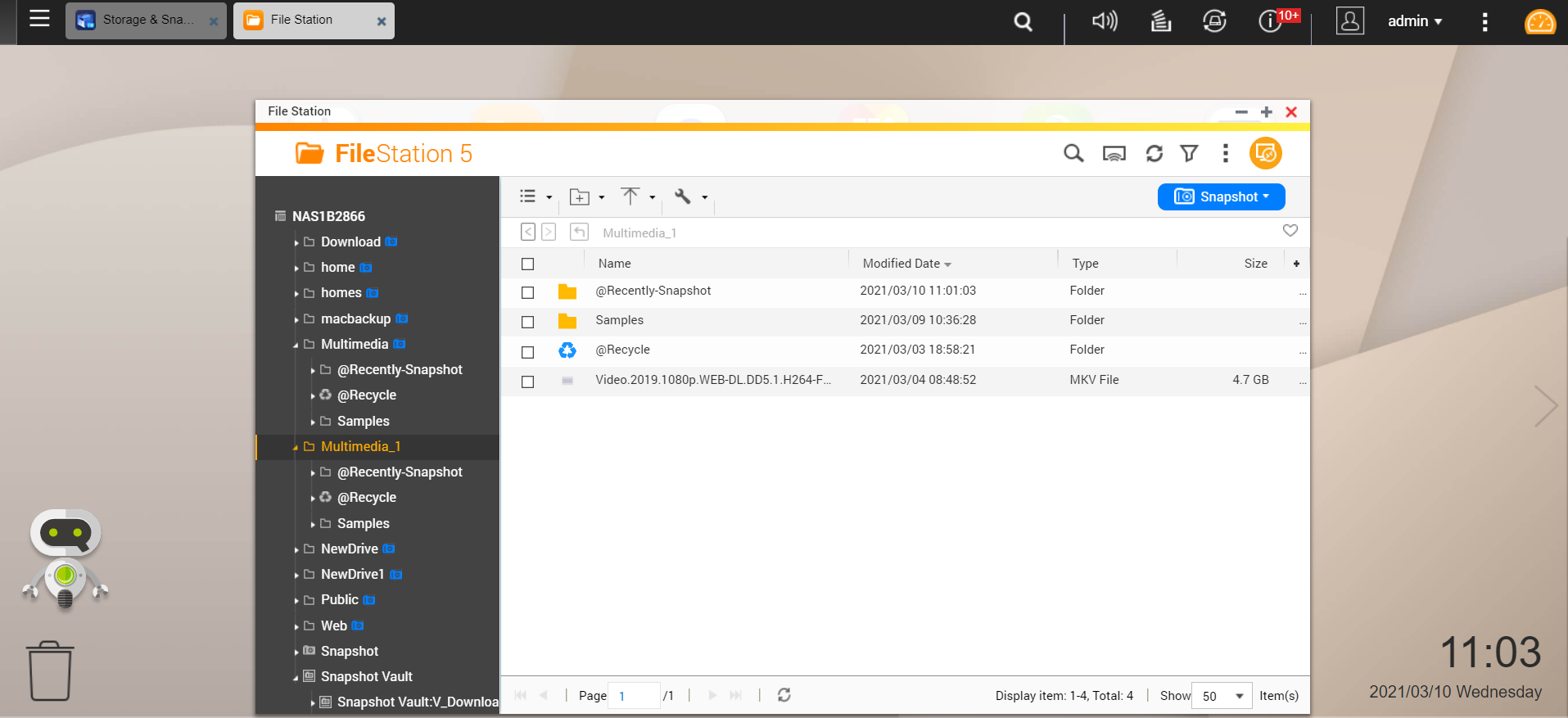透過快照備份功能將快照儲存至其他 QNAP NAS
最後修訂日期:
2021-05-28
一般資訊
本教學將引導如何使用「快照備份」和「快照備份保險庫」,將擷取自某台 QNAP NAS 的快照儲存至另一台 QNAP NAS 以及管理快照。
系統需求與相容性
NAS | 需求 |
|---|---|
來源與目的端 NAS | 必須是支援快照功能的 QNAP NAS。 |
來源與目的端 NAS | 必須至少有 1GB RAM。 |
來源與目的端 NAS | SSH 埠 22 和 TCP 資料通訊埠 50100-50199 必須開啟。 |
目的端 NAS | 必須至少有一個儲存池,且可用空間不得小於備份中的共用資料夾或 LUN 大小。 |
目的端 NAS | 必須啟用[允許 SSH 連線] ,請前往 [控制台] > [網路與檔案服務] > [Telnet/SSH]。 |
如何將快照儲存至其他 QNAP NAS
- 開啟[主選單]>[儲存空間與快照]。
- 按一下[快照備份]。

- 按一下[建立快照備份任務]。
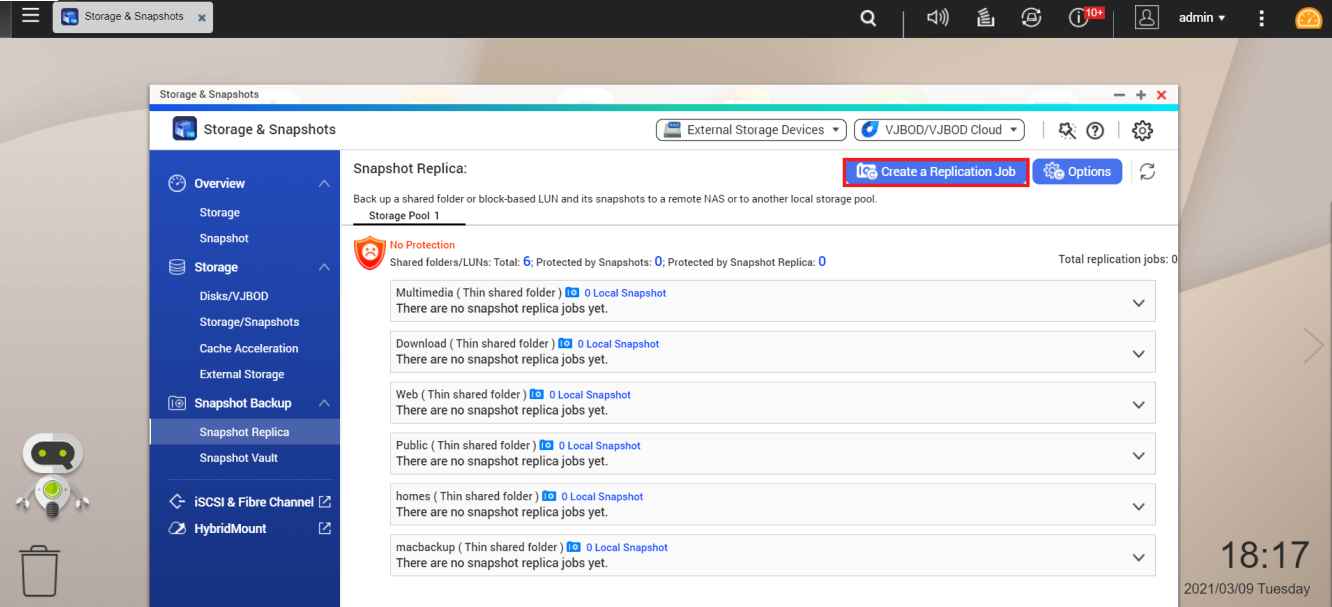
[建立快照備份任務]視窗隨即開啟。 - 選取來源。
- 選擇來源共用資料夾。
- 輸入快照備份任務的任務名稱。
- 按一下[下一步]。
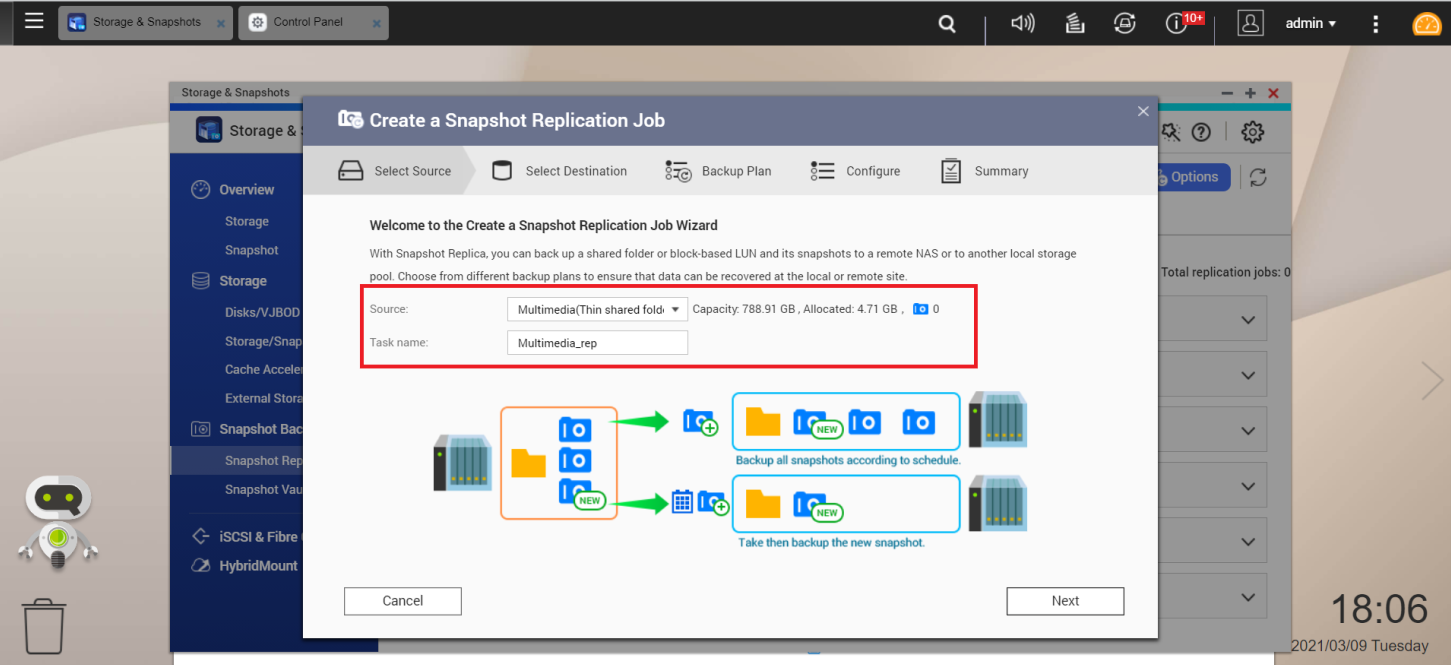
- 選取目的地。
- 請輸入目的地名稱/IP 位址。
- 輸入目的地的使用者名稱和密碼。
- 按一下[測試]以確認設定。
- 按一下[下一步]。
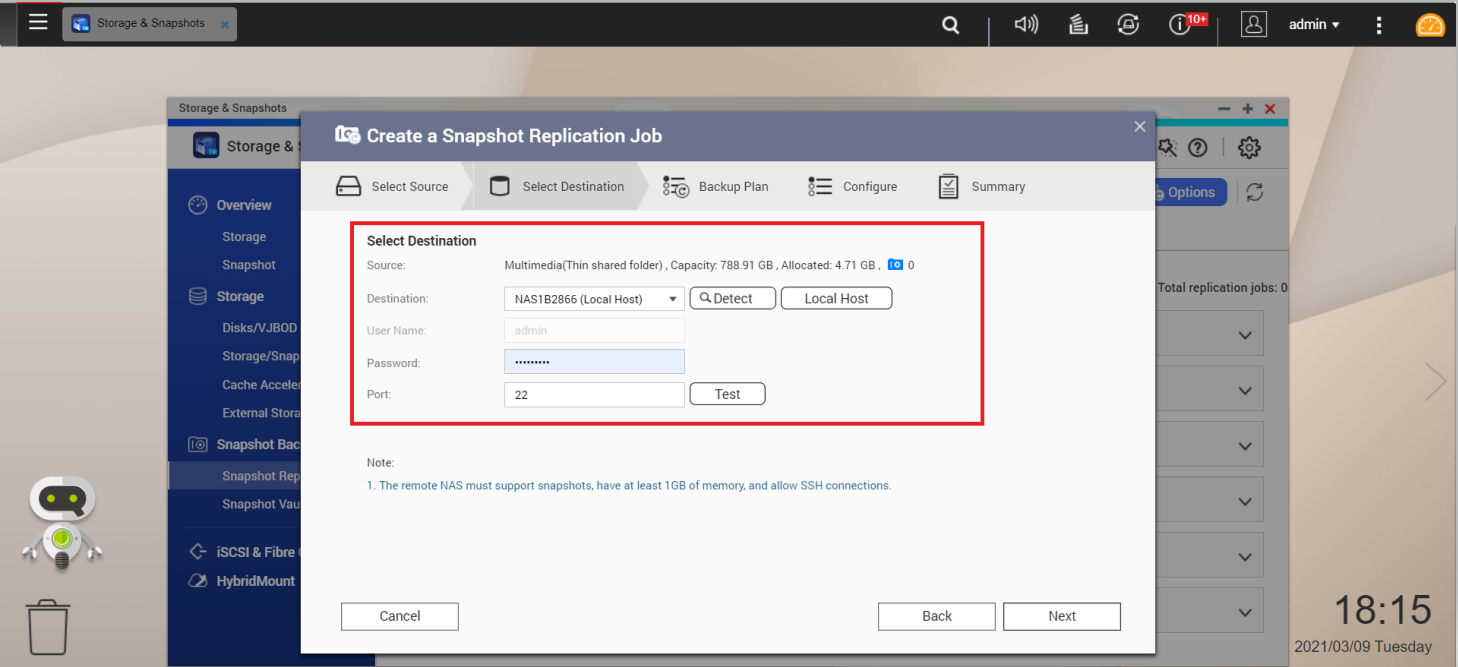
- 選取來源共用資料夾,以擷取此資料夾的快照。
- 選取要將資料儲存到哪個目的地儲存池。
- 按一下[下一步]。
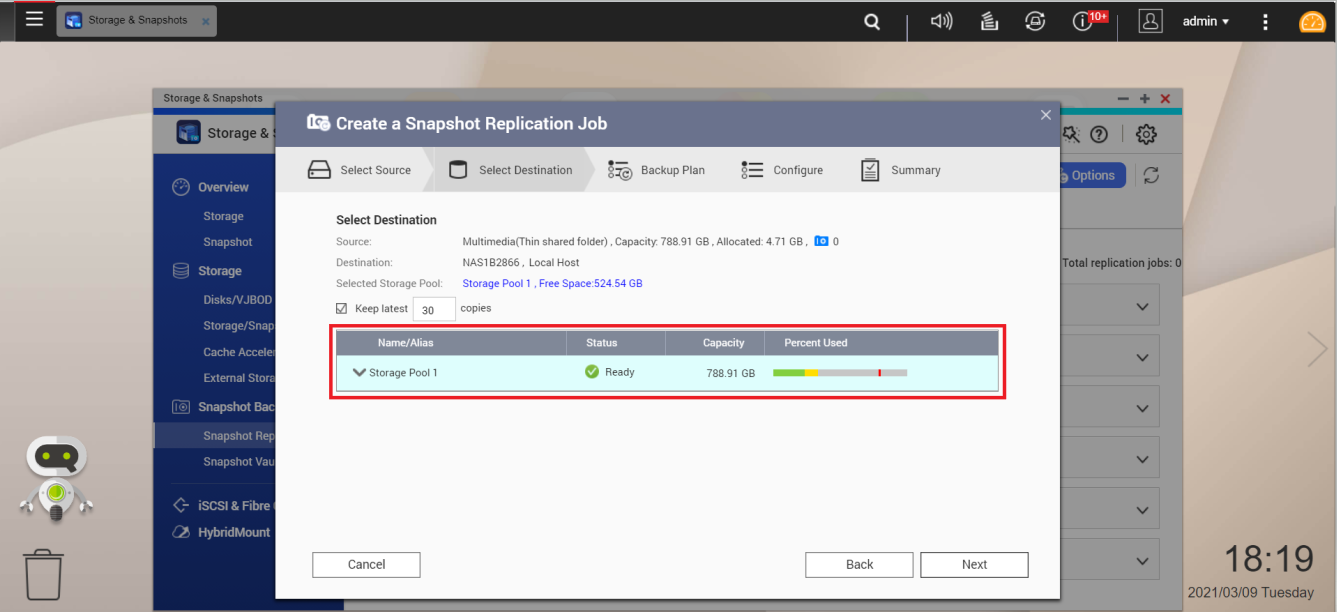
- (非必要步驟)備份計畫。
- 選擇備份計畫。
- 選取備份排程
- 設定備份計畫的時間、星期幾、頻率和重複模式。
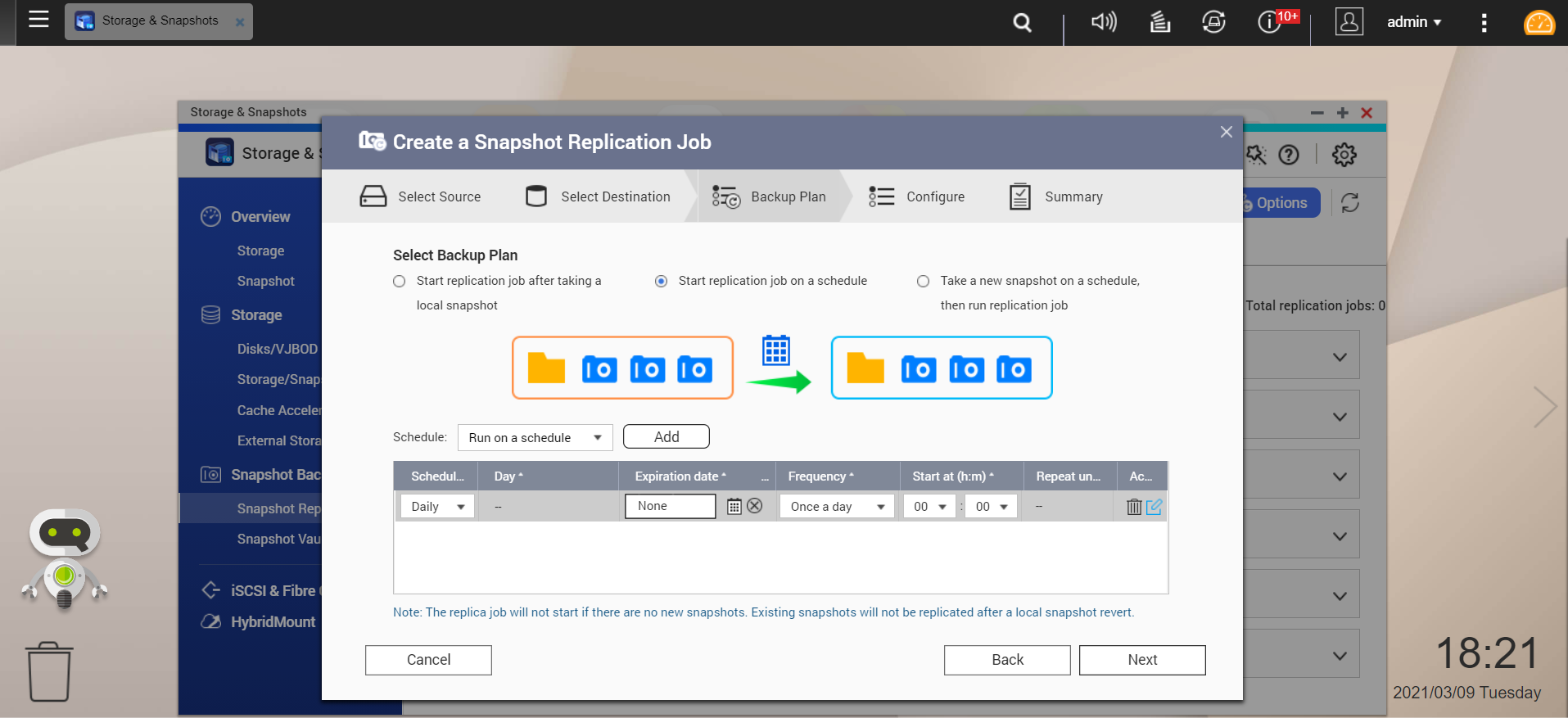
- (非必要步驟)設定。
- 如果要傳輸機密/敏感資料,請按一下[加密傳輸]。
- 如果是使用低頻寬連線進行傳輸,請勾選[壓縮傳輸]。
- 若要盡可能降低傳輸作業對其他網路活動的影響,請勾選[最大傳輸速度]並以 KB 為單位輸入值。
- 按一下[下一步]。
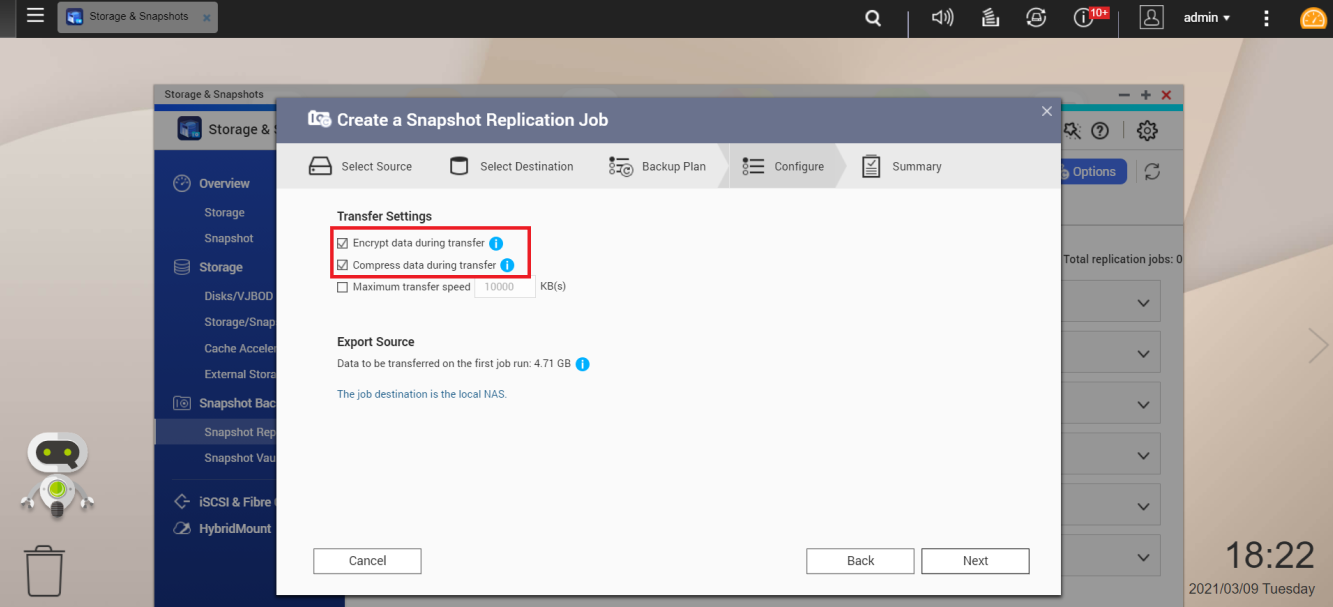
- 摘要。
- 查看備份任務設定。
- 按一下[完成]。
結果:系統將會建立並啟動您的備份任務。
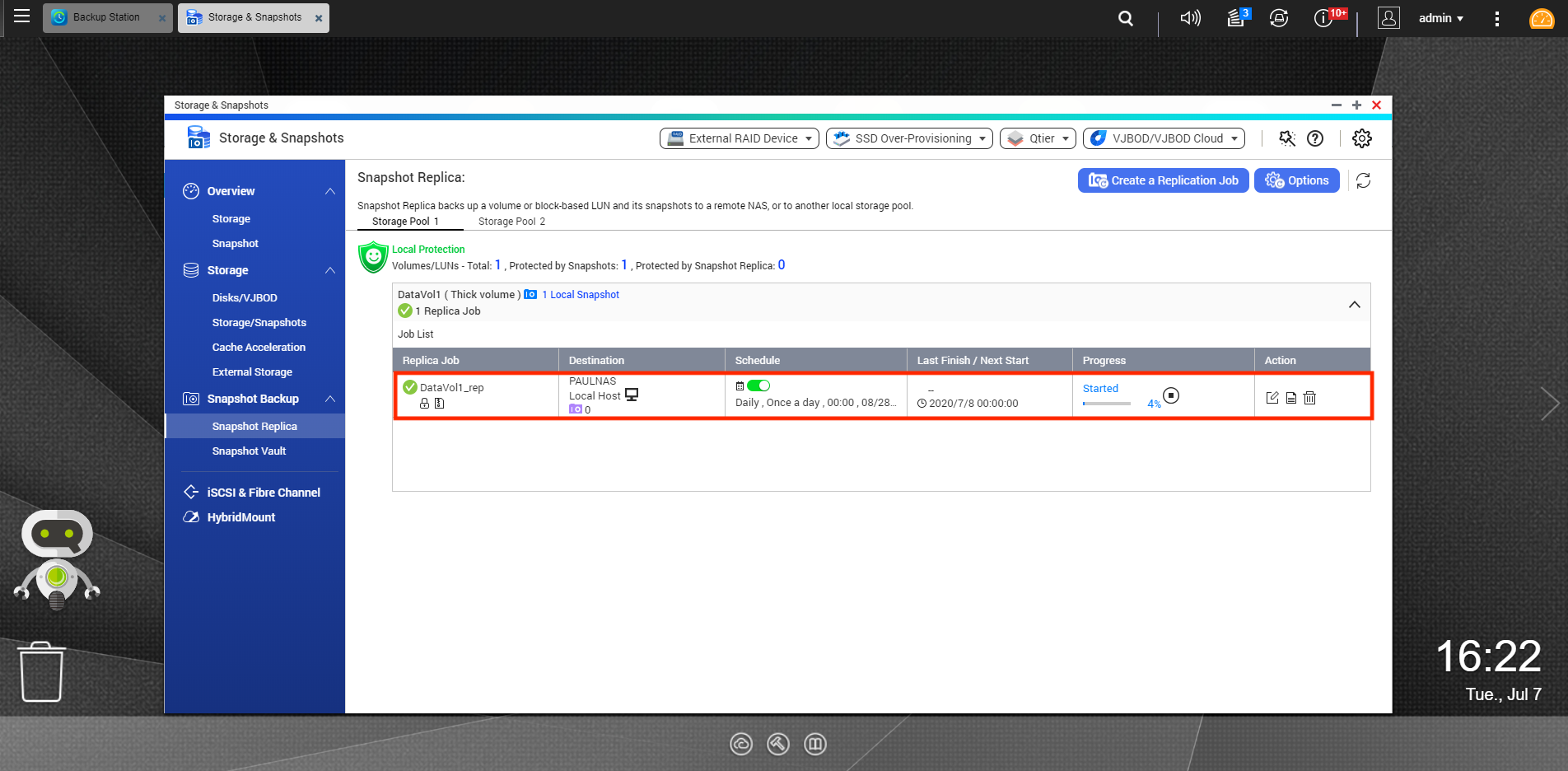
如何管理其他 QNAP NAS 中的快照
- 開啟[儲存與快照總管]。
- 前往[快照備份保險庫]。
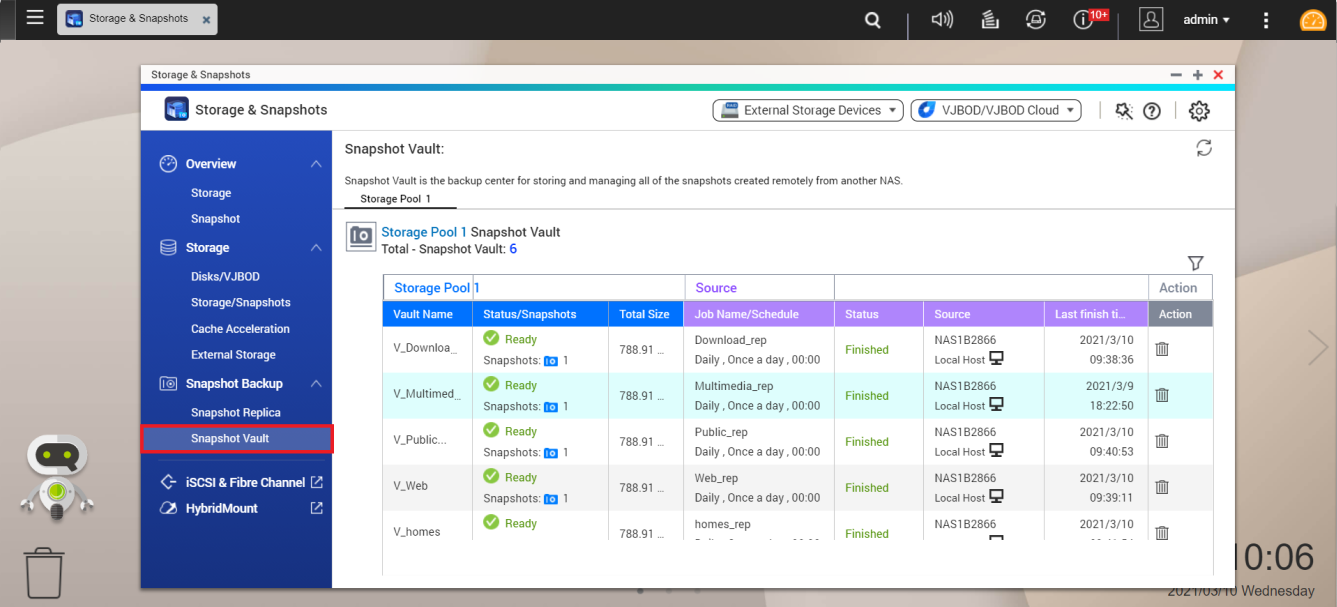
提示:您可以根據來源、共用資料夾/LUN 和狀態來過濾快照清單。
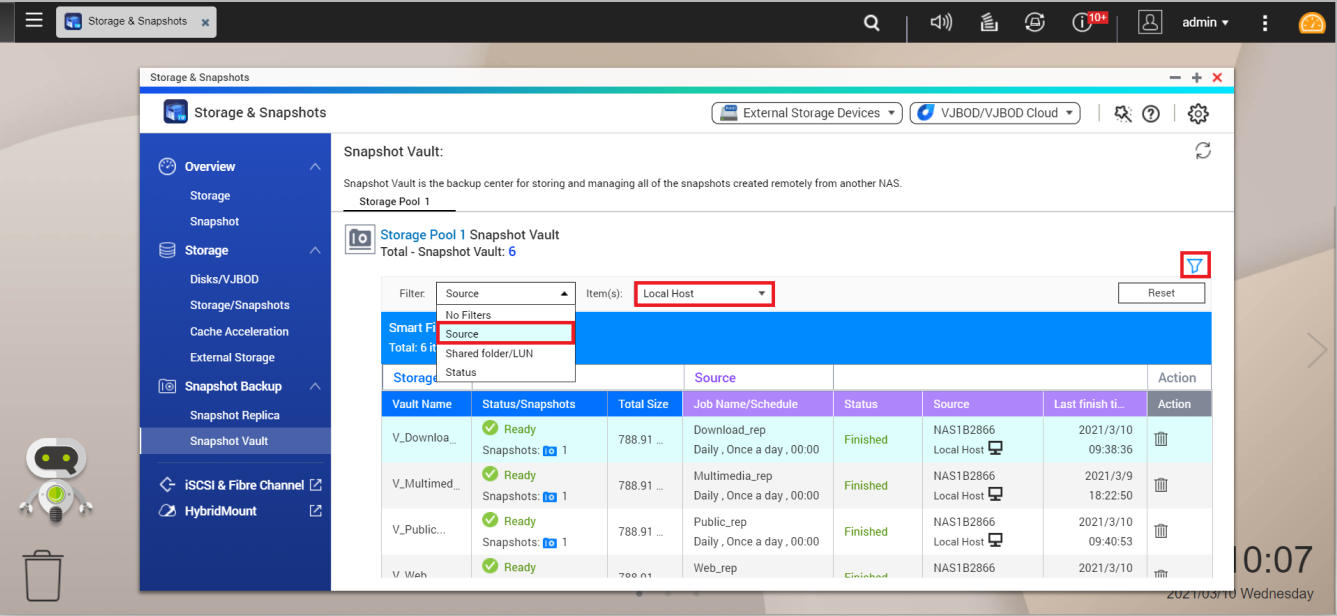
如何在快照同步保險庫中複製快照
- 開啟[儲存與快照總管]。
- 前往[快照備份保險庫]。
- 按一下
 。
。
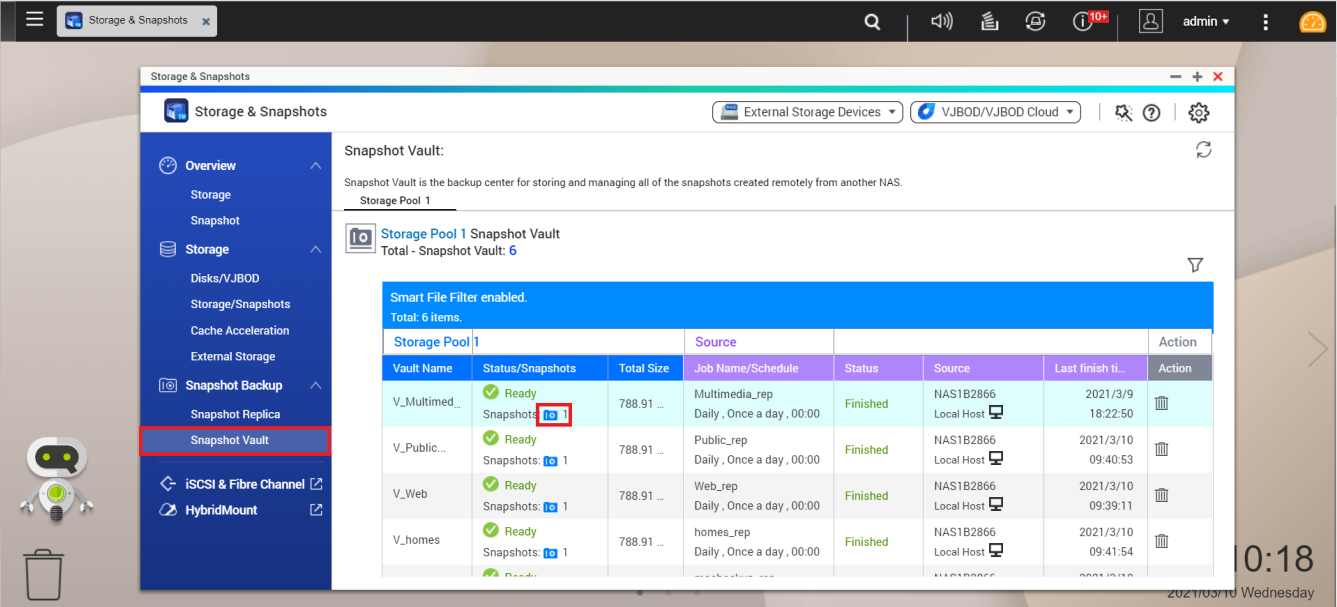
- 選擇快照並按一下[複製]。
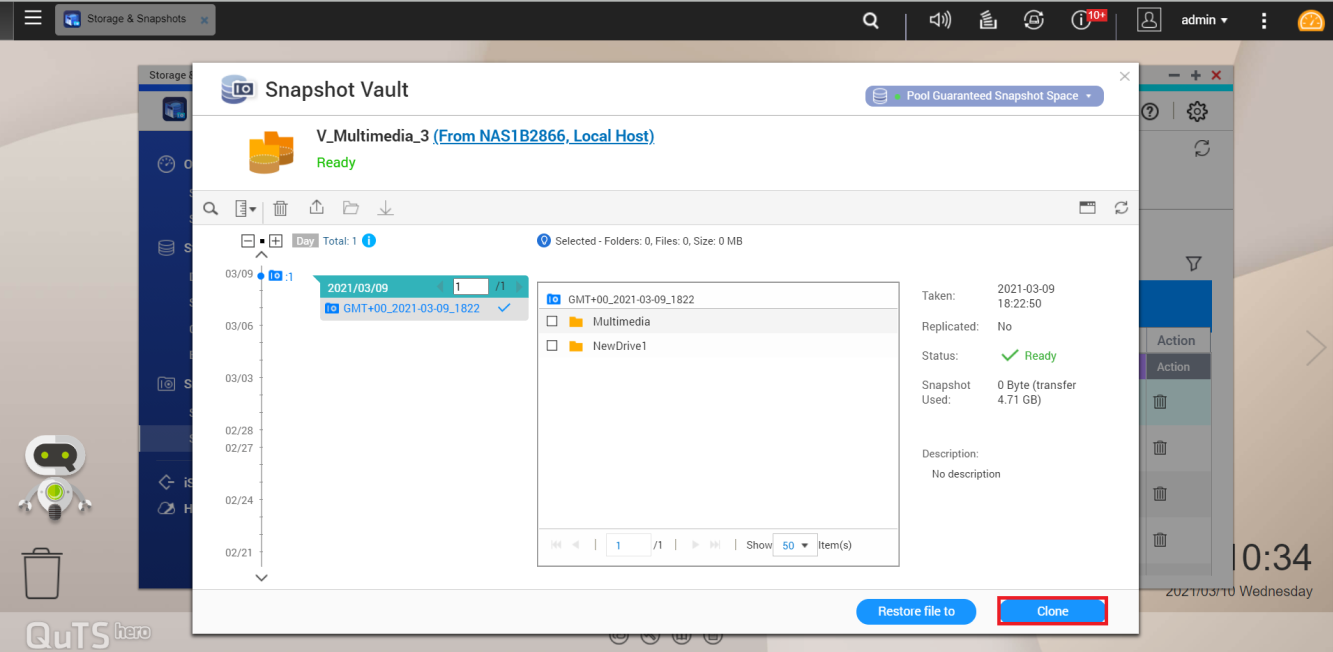
[複製快照]視窗隨即開啟。 - 設定快照複製。
- 輸入共用資料夾名稱(或使用預設名稱)。
- 選取要複製的資料夾/檔案。
- 按一下[確定]。
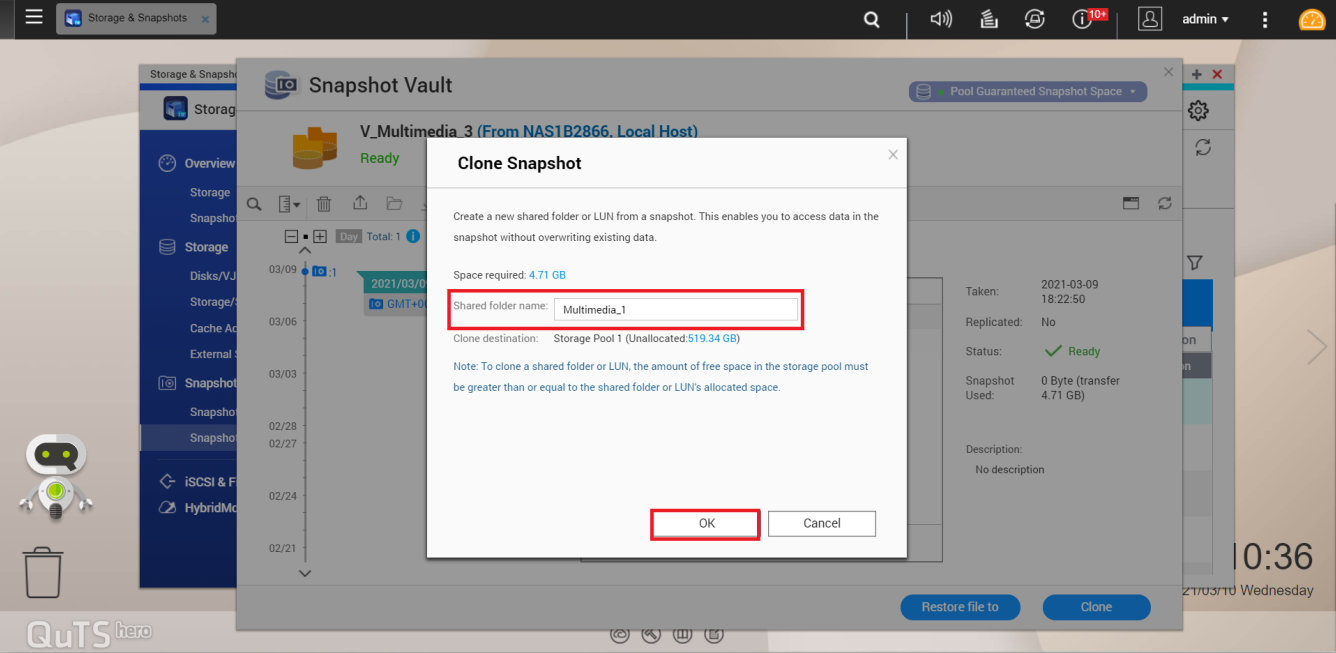
結果:系統將從快照同步保險庫複製新的共用資料夾,您可以在[儲存空間/快照]中查看這個資料夾。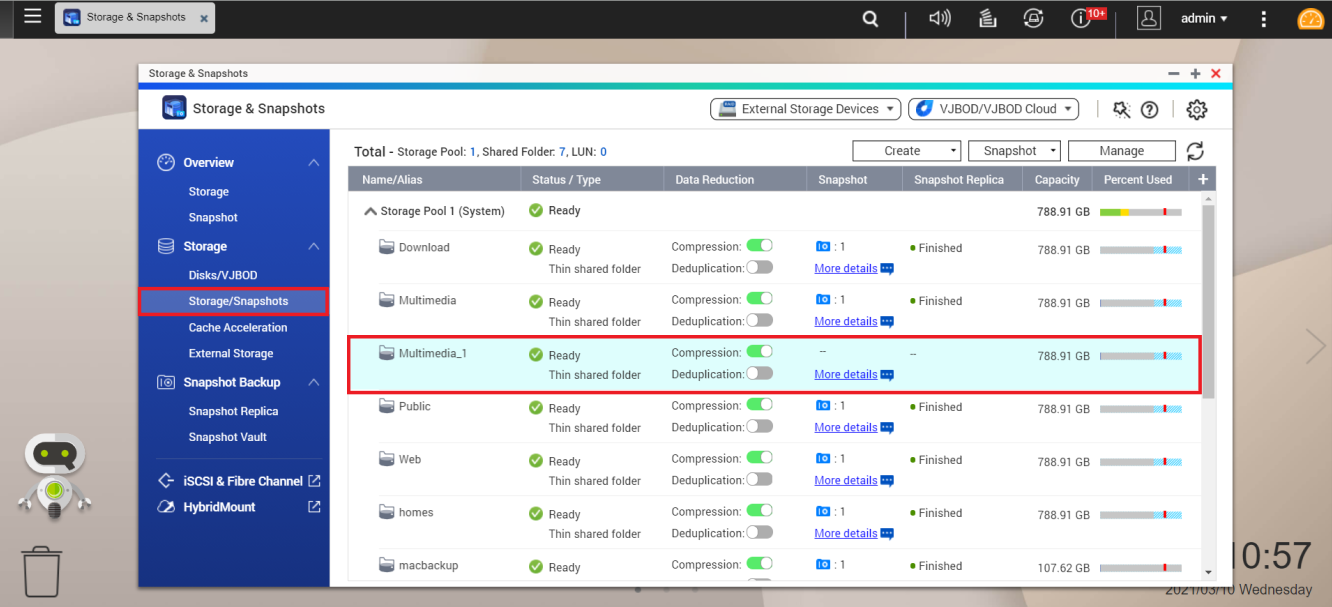
提示:您也可以在 File Station 中查看和管理新共用資料夾中的檔案。